Не включается компьютер: причина, следствие и решение
Популярность компьютеров повсеместна. Ими пользуется больше половины населения земли. И большинство из них встречалось с различными неполадками своего ПК. От зависаний до полного отказа включаться. Но даже и эта проблема бывает разной. О том, что делать, если компьютер перестал включаться, будет рассказано в данной статье.
p, blockquote 1,0,0,0,0 —>
Почему не включается стационарный компьютер
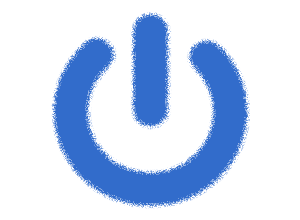
С технической точки зрения, каждый персональный компьютер — это набор комплектующих, среди которых: системная плата, центральный процессор, блок питания, жесткий диск, видеокарта и оперативная память. Неисправность любого из перечисленных компонентов приведет к тому, что ваш компьютер не сможет включиться. Именно поэтому с данной проблемой сталкиваются очень многие пользователи.
Если по каким-либо причинам вы не желаете обращаться за помощью к специалистам и у вас нет соответствующих инструментов для проведения полноценной диагностики компьютера, можно попытаться обнаружить неисправный компонент следующими способами.
Первый и самый простой метод .
Отключите компьютер от источника питания и откройте боковую крышку, внимательно осмотрите все компоненты — возможно заметите повреждения каких-либо деталей. При отсутствии видимых повреждений, на несколько минут извлеките батарейку из материнской платы, затем установите ее на прежнее место, подключите питание (220В) и включите компьютер.
Если ПК включится, вероятнее всего, проблема в микропрограмме ( BIOS ) системной платы, в связи с этим, необходимо выполнить сброс настроек BIOS и прошить новую версию микропрограммы. Всю необходимую информацию о процессе обновления BIOS, вы сможете найти на официальном сайте производителя материнской платы или на специализированных форумах. Кроме этого, если вашему компьютеру более трех лет, также рекомендуем заменить и вышеуказанную батарейку CMOS.
Положительных изменений не произошло? В таком случае, переходим к следующему этапу:
Отсоедините все периферийные устройства, аккуратно извлеките видеокарту, отключите жесткий диск и DVD-привод, а также извлеките оперативную память. после чего, подключите кабель питания (220В) и включите компьютер.
Если произойдет попытка запуска, что можно определить по звуковым сигналам (при наличии Speaker) или кулеру системы охлаждения процессора, то вероятнее всего, неисправен один из отключенных ранее компонентов системного блока. Чтобы определить какой именно, просто подключайте каждый из них в отдельности и включайте компьютер.
В случае отсутствия какой-либо реакции, приступайте к проверке PSU :
Отсоедините штекер (24-pin) блока питания от материнской платы и при помощи простой канцелярской скрепки, осторожно замкните зеленый и любой черный провод коннектора.
Будьте аккуратны и внимательны!
Если встроенный в PSU вентилятор начнет вращаться, скорее всего, неисправна материнская плата. Обратите внимание — данный способ не гарантирует того, что ваш блок питания в полном порядке. Чтобы знать это наверняка, необходимо проверить его работу на другом компьютере или при помощи цифрового мультиметра. Стоит заметить, что подключение потенциально неисправного или нестабильного блока питания к чужому компьютеру, может привести к тому, что некоторые его компоненты будут серьезно повреждены .
Если же кулер никак не отреагировал — значит устройство в неисправном состоянии и его нужно заменить. Отремонтировать практически любой блок питания не очень сложно, но лучше приобрести качественный и надежный PSU от известного производителя.
Обратите внимание — нет никаких гарантий того, что после замены неисправного блока питания, ваш персональный компьютер вновь будет работать и вам не придется ремонтировать или покупать дополнительные комплектующие.
Блок питания обеспечивает энергией все компоненты стационарного компьютера и когда он выходит из строя, нарушается стабильная работа материнской платы, жесткого диска, видеокарты и других комплектующих. В связи с этим, любое из перечисленных устройств, может оказаться непригодным к дальнейшему использованию .
Если вы абсолютно уверены в своей компетентности и обладаете необходимыми навыками — можете приступать к поиску и устранению неисправности. В противном случае, мы
настоятельно не рекомендуем
Краш системы
Конечно, заменить «железо» можно, но вот с самой «операционкой» дело обстоит гораздо хуже, ведь никому явно не хочется заниматься переустановкой системы, форматированием жесткого диска или разделов, что повлечет за собой потерю данных.
Причин для «слета» Windows можно назвать просто уйму: внезапное отключение электропитания, некорректное завершение работы или выключение, сбой в программном обеспечении, наличие вирусов, повреждение винчестера и т. д. Перечислять можно до бесконечности.
Что касается физического повреждения винчестера, то степень серьезности проблемы можно выяснить только после полного тестирования поверхности и контактов. Если он сгорел, сами понимаете, придется раскошеливаться на новый, тут уж ничего не поделаешь. Если же повреждения незначительны, можно попытаться восстановить поврежденные сектора. Об этом будет сказано несколько позже.
Система работает, не издает посторонних звуков, но монитор не включается
У такого состояния могут быть 3 причины:
Неполадки в видеоадаптере, которые не регистрирует BIOS (или регистрирует, но системный динами отключен).
Повреждены коннекторы кабеля, выход монитора или системного блока. Также может быть поврежден сам кабель.
Неисправности монитора.
Пользователю рекомендуют выполнить следующие действия:
Подключить работающий монитор;
Если изображение появилось, использовать кабель, через который подключался предыдущий монитор;
Если изображение не исчезло, проблема в старом мониторе, если изображения нет – необходимо заменить кабель.
Если дисплей нового монитора также не включился – на лицо проблема с видеоадаптером. Пользователям, которые не имеют возможности провести диагностику по указанному выше алгоритму, рекомендуют отдавать работникам сервисного центра, как системный блок, так и монитор.
Не запускается стационарный компьютер причины
1. Информация на сайте 2HPC.RU носит ознакомительный характер. Все действия описанные в статьях вы совершаете на свой страх и риск! При копировании материалов, прямая индексируемая ссылка на 2HPC.RU — обязательна!
2. Любые предложения представленные на сайте, с указанием цены на тот или иной товар (услугу), носят информативный характер и не являются публичной офертой!
3. Сайт использует файлы cookie. Продолжая работу с сайтом, вы соглашаетесь с этим. Политика конфиденциальности.
Вторая причина – не наносите много термопасты
Компьютер перестал запускаться потому, что при нанесении термопасты на верхнюю плоскость процессора было превышено ее количество. Наносить ее нужно тонким слоем в 0,5 мм, а не исходить из принципа «кашу маслом не испортишь».
Большому количеству термопасты, при прижатии радиатора к процессору, некуда деваться, и она начинает растекаться, загрязняя все по кругу и заполняя все щели. Как это связано с не запуском компьютера читайте дальше.











